Siri可以在Mac上为你朗读任何文本。您甚至可以使用其内置的辅助功能来收听文章,而不是阅读它们。下面是如何启用该功能并使用键盘快捷键启动它。
如何启用文本到语音转换功能
首先,让我们从首选项中启用文本到语音转换功能。要打开它,请单击菜单栏上的“Apple”图标,然后选择“系统首选项”。
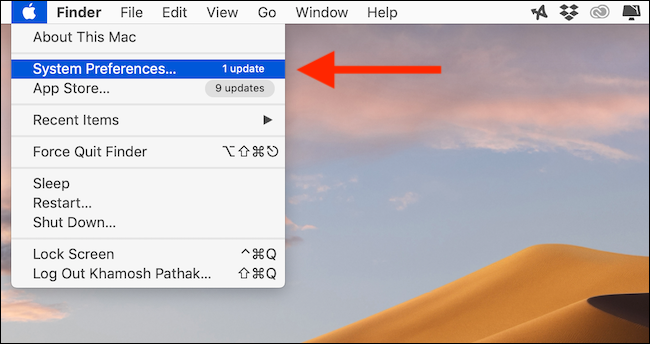
从这里,点击“辅助功能”按钮。
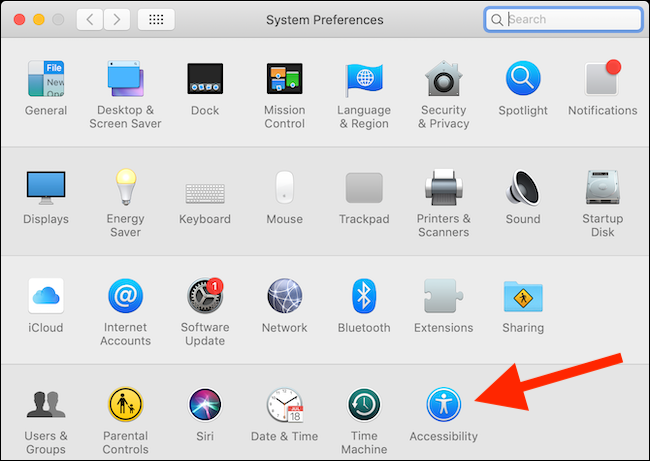
从这里,从侧边栏选择“Speech”。接下来,单击“按键时说出所选文本”旁边的复选标记。
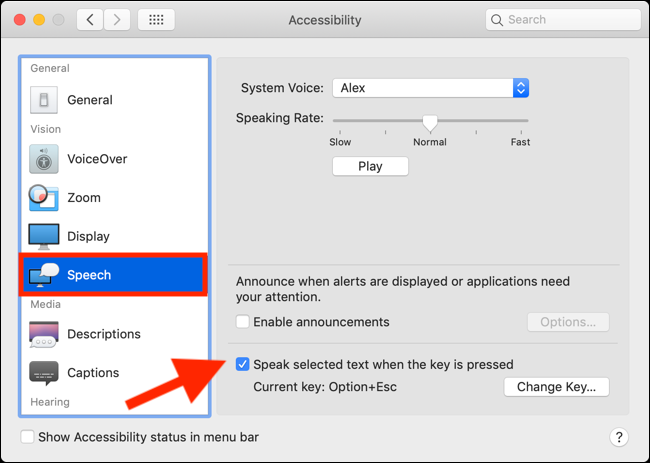
在此页面中,您还可以单击“系统语音”旁边的下拉菜单来更改扬声器的声音。使用“讲话率”滑块可以放慢或提高演讲速度。
默认情况下,辅助功能的键盘快捷键设置为“Option+Esc”。如果这对您不起作用,您可以单击“更改键”按钮来设置新的键盘快捷键。
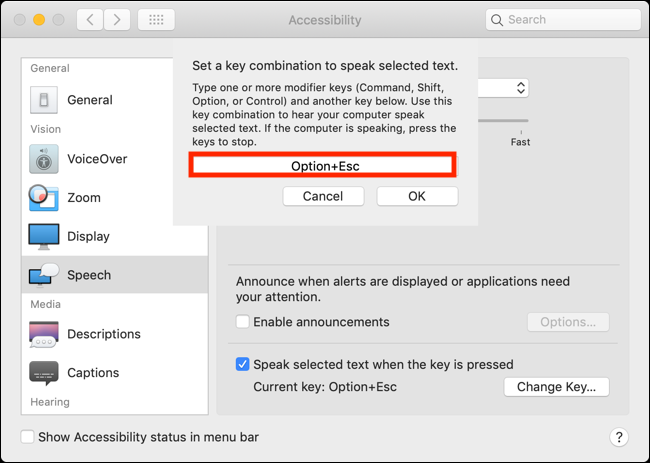
如何使用文语转换功能朗读文章
既然文本到语音转换功能已激活,请转到您的浏览器并打开您要阅读的文章。
为了简化这一过程,我们将在Safari中使用Reader模式,该模式去除了网站的所有格式,只显示文章文本。Firefox有一个类似的功能,叫做阅读器视图(Reader View)。Reader View扩展为Google Chrome带来了相同的功能。
在Safari中,点击地址栏左边的“阅读器模式”图标来启用阅读器模式(在Firefox和Chrome中的过程会有所不同)。
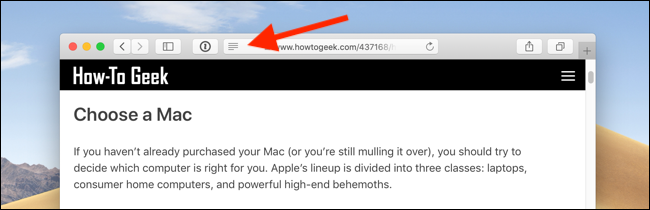
页面上的所有格式将立即删除,您将只看到文章文本和基本图像,格式美观、易读。
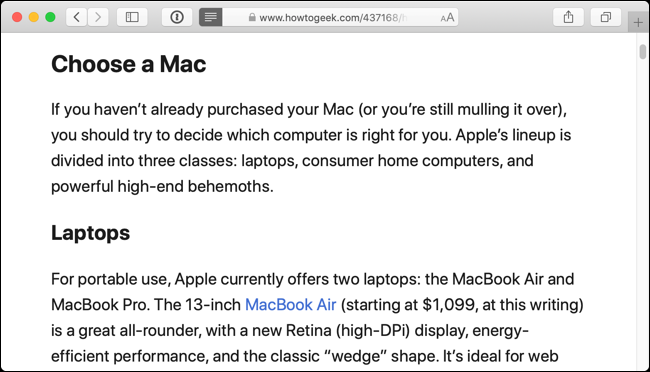
按“Command+A”选择所有文本。
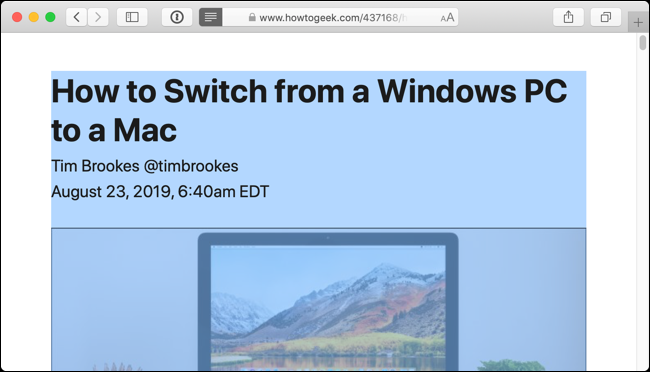
现在所有的文本都已选中,点击“Option+Esc”(或您可能将其更改为的任何选项)启动文本到语音转换功能。你的Mac会开始给你读这篇文章,直到读完为止。
现在,您可以降低Mac屏幕的亮度,或者在收听文章时转过身去做其他事情。如果您想随时停止,请再次按同一键盘快捷键。
您还可以使用iPhone或iPad上的语音屏幕功能随时随地收听文章。
相关:如何让您的iOS设备大声朗读文章、书籍等